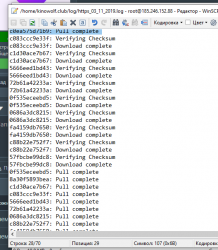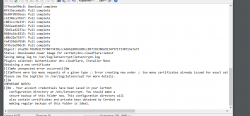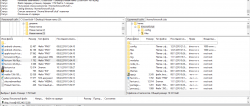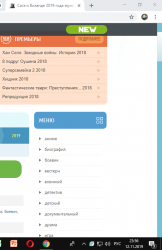При просмотре видео в сети, или при запуске (работе) какой-либо программы, пользователь может столкнуться с ошибкой и соответствующим сообщением «Ошибка загрузки манифеста» («файл манифеста отсутствует или недоступен для чтения», «unable to load manifest file» и др.). Обычно в данной проблеме нет прямой вины пользователя. Потому, в большинстве случаев, необходимо будет проявить немного терпения, дождавшись момента, когда администрация сайта исправит возникшую дисфункцию. В данном материале я расскажу, что делать, если вы столкнулись с «ошибкой манифеста», каковы причины данного явления, и как исправить ошибку загрузки манифеста на ваших ПК.
- Ошибка загрузки mp4 манифеста что это значит?
- Как исправить ошибку загрузки манифеста
- Заключение
Ошибка загрузки mp4 манифеста что это значит?
Файл с названием «манифест» (англ. – «manifest») обычно являет собой текстовый файл с расширением .txt, в котором располагаются ряд настроек системы (или какой-либо программы). В частности, при воспроизведении видео в HTML5 (данный язык используется для представления содержимого веб-страниц), в файле manifest.txt может находиться список файлов, которые необходимо кешировать.
При повреждении (удалении) данного файла на каком-либо интернет-ресурсе (или в теле программы) система выдаст вам сообщение об ошибке загрузки манифеста.
В большинстве случаев при возникновении подобной проблемы на каком-либо интернет-ресурсе прямой вины пользователя в этом нет (проблема должна быть решена администрацией сайта). В остальных же случаях причиной ошибки может быть следующее:
- Расширение (дополнение) вашего браузера препятствуют корректной работе системы с файлом «manifest»;
- Пользователь случайно или намеренно удалил файл «manifest» в теле программы;
- Указанный файл был удалён вирусной программой на ПК;
- Некорректно работает сам пользовательский браузер.
Как исправить ошибку загрузки манифеста
После того, как мы выяснили, что означает «Ошибка загрузки манифеста», перейдём к вариантам того, как избавиться от ошибки загрузки манифеста на вашем компьютере. Рекомендую выполнить следующее:
- Подождите некоторое время. Если проблема возникла на каком-либо интернет-ресурсе, то, обычно, вашей вины в этом нет. Могу посоветовать проявить терпение и выдержку, на протяжении одной или двух суток (а то и ранее) ситуация нормализуется;
- Напишите письмо в техническую поддержку интернет-ресурса (возможно, они просто не в курсе возникшей проблемы);
- Проверьте, не является ли какое-либо из расширений (дополнений) для вашего браузера причиной ошибки загрузки манифеста. Для реализации этого рекомендую использовать режим «инкогнито» в Google Chrom. Если в этом режиме ошибка не возникает, тогда поочерёдно отключайте расширения для выявления непосредственного виновника проблемы. В других же браузерах отключите (или удалите) внешние расширения (дополнения) вашего веб-навигатора, чтобы выявить возможную причину дисфункции;
- Проверьте ваш компьютер на наличие вирусных программ (помогут Dr.Web CureIt!, AdwCleaner, Malwarebytes Anti-Malware и ряд других аналогов);
- Переустановите проблемную программу. Если ошибка возникла во время работы какой-то программы – попробуйте установить её свежую версию. Если это репак – попробуйте установить репак другого автора;
- Используйте другой браузер (если пользуетесь «Chrome» – тогда используйте «Firefox» и наоборот);
- Отключите режим «Turbo» в вашем браузере (актуально для браузеров «Opera», «Yandex» и др.);
- Запускайте ваш браузер от имени администратора (наведите курсор мышки на ярлык браузера, нажмите правую клавишу мыши, и в появившемся меню выберите «Запуск от имени администратора»);
- Попробуйте запустить ваш браузер в режиме совместимости с более ранней ОС. Для этого наведите курсор на иконку браузера, кликните правой клавишей мыши, в появившемся меню выберите «Свойства». В открывшемся окне перейдите на вкладку «Совместимость», поставьте галочку рядом с опцией «Запустить программу в режиме совместимости с» и выберите более раннюю ОС. Затем нажмите на «ОК», запустите браузер, и попробуйте открыть проблемную страницу;
- Откатите систему на более раннее состояние. Если ранее проблемная программа работала стабильно, то нажмите на кнопку «Пуск», в строке поиска введите rstrui, и нажмите ввод. Найдите стабильную точку восстановления, и откатите систему к указанному стабильному состоянию.
Заключение
Обычно ответственными за возникновение «Ошибка загрузки манифеста» являются проблемы в работе файла manifest.txt (или схожего по названию), находящегося или на внешнем интернет-ресурсе, или и в теле программы, установленной на пользовательском ПК. В первом случае это проблема администрации сайта, в последнем же случае часто причиной являются вирусные программы, которые необходимо удалить с компьютера с помощью соответствующего инструментария (например, AdwCleaner). Воспользуйтесь перечисленными мной советами – и вам удастся пофискить ошибку на вашем ПК.
Содержание
- Manifestloaderror что за ошибка на телефоне
- Причины синтаксической ошибки в Android:
- Способ 1. Проверка manifest-файла приложения
- Способ 2: Разрешить установку приложений из неизвестных источников
- Способ 3: Включить отладку по USB
- Способ 4: Отключить антивирус
- Способ 5: Поврежденный или не полностью загруженный APK-файл
- Способ 6: Несовместимость приложения
- Ошибка загрузки mp4 манифеста что это значит?
- Что это за ошибка «Manifest_loading_error»
- Переустановка с очисткой
- Чистая загрузка
- Заключение
- Что это за ошибка «Manifest_loading_error»
- Переустановка с очисткой
- Чистая загрузка
- Заключение
- Что это такое
- Переустановка с очисткой
- Чистая загрузка
- Изменение настроек браузера
- Заключение
- Ошибка загрузки mp4 манифеста что это значит?
- 3- Настройка Windows для исправления критических ошибок manifest.log:
Manifestloaderror что за ошибка на телефоне
Если вы продолжите попытки установки выбранного софта путем внесения изменений в manifest-файл приложения, то вряд ли избавитесь от ошибки. Искусственно снижать требования программы к системе — не лучшая идея. Сегодня мы решили досконально разобраться в вероятных причинах появления ошибки и предложить вам несколько способов ее несложного и безопасного устранения.
Причины синтаксической ошибки в Android:
- Внесение изменений в manifest-файл приложения (например, изменение требований к версии ОС Android).
- Повреждение или неполная закачка .apk файла.
- Загрузка и установка сторонних приложений из неизвестных источников при отсутствии разрешения на подобные действия в настройках смартфона.
- Несовместимость версии ОС Android или аппаратного обеспечения смартфона с требованиями устанавливаемого приложения.
- Блокировка установки любых сторонних приложений настройками безопасности.
Способ 1. Проверка manifest-файла приложения
После того, как переименование выполнено, вновь попытайтесь установить приложение на ваш телефон и посмотреть, пропала ли ошибка при синтаксическом анализе пакета.
Возможно, возникла проблема с кодом приложения. Диагностировать конкретную причину в данном случае очень сложно, и универсальных методов решения проблемы не существует — здесь либо придется разбираться долго и серьезно, либо пойти по пути наименьшего сопротивления, воспользовавшись альтернативным способом установки выбранного приложения (например, с другого устройства).
Способ 2: Разрешить установку приложений из неизвестных источников
В соответствии с требованиями безопасности Android-смартфон может запрещать устанавливать сторонние приложения и софт из неизвестных источников, позволяя делать это только из Google Play Маркет. Запрет связан с тем, что установка сторонних приложений из неизвестных источников может повредить ваш телефон.
- Перейдите в раздел «Настройки»;
Способ 3: Включить отладку по USB
Включение отладки по USB не является действительно необходимым для установки Android-приложений с помощью файла .apk. Но некоторые пользователи утверждают, что решили проблему с синтаксической ошибкой на Андроид именно этим способом.
Способ 4: Отключить антивирус
Способ 5: Поврежденный или не полностью загруженный APK-файл
Ошибка также может произойти из-за поврежденного файла .apk. Попробуйте загрузить свежую версию APK-файла и установить приложение. Возможно, это поможет устранить ошибку. Кроме того, убедитесь, что вы скачали полный файл — для этого достаточно сравнить размеры предлагаемого и загруженного файла. Частичная загрузка файла .apk непременно приведет к ошибке синтаксического анализа во время установки приложения.
Способ 6: Несовместимость приложения
Сегодня мы рассмотрели ряд способов решения синтаксической ошибки и выяснили причины ее возникновения. Если вы сталкивались с ней на своем устройстве и успешно преодолели, расскажите, пожалуйста, о своем опыте в комментариях. Возможно, именно ваш метод станет спасительным для кого-то из пользователей.
Ошибка загрузки mp4 манифеста что это значит?
Файл с названием «манифест» (англ. – «manifest») обычно являет собой текстовый файл с расширением .txt, в котором располагаются ряд настроек системы (или какой-либо программы). В частности, при воспроизведении видео в HTML5 (данный язык используется для представления содержимого веб-страниц), в файле manifest.txt может находиться список файлов, которые необходимо кешировать.
В большинстве случаев при возникновении подобной проблемы на каком-либо интернет-ресурсе прямой вины пользователя в этом нет (проблема должна быть решена администрацией сайта). В остальных же случаях причиной ошибки может быть следующее:
- Расширение (дополнение) вашего браузера препятствуют корректной работе системы с файлом «manifest»;
- Пользователь случайно или намеренно удалил файл «manifest» в теле программы;
- Указанный файл был удалён вирусной программой на ПК;
- Некорректно работает сам пользовательский браузер.
После того, как мы выяснили, что означает «Ошибка загрузки манифеста», перейдём к вариантам того, как избавиться от ошибки загрузки манифеста на вашем компьютере. Рекомендую выполнить следующее:
- Подождите некоторое время. Если проблема возникла на каком-либо интернет-ресурсе, то, обычно, вашей вины в этом нет. Могу посоветовать проявить терпение и выдержку, на протяжении одной или двух суток (а то и ранее) ситуация нормализуется;
- Напишите письмо в техническую поддержку интернет-ресурса (возможно, они просто не в курсе возникшей проблемы);
- Проверьте, не является ли какое-либо из расширений (дополнений) для вашего браузера причиной ошибки загрузки манифеста. Для реализации этого рекомендую использовать режим «инкогнито» в Google Chrom. Если в этом режиме ошибка не возникает, тогда поочерёдно отключайте расширения для выявления непосредственного виновника проблемы. В других же браузерах отключите (или удалите) внешние расширения (дополнения) вашего веб-навигатора, чтобы выявить возможную причину дисфункции;
- Проверьте ваш компьютер на наличие вирусных программ (помогут Dr.Web CureIt!, AdwCleaner, Malwarebytes Anti-Malware и ряд других аналогов);
- Переустановите проблемную программу. Если ошибка возникла во время работы какой-то программы – попробуйте установить её свежую версию. Если это репак – попробуйте установить репак другого автора;
- Используйте другой браузер (если пользуетесь «Chrome» – тогда используйте «Firefox» и наоборот);
- Отключите режим «Turbo» в вашем браузере (актуально для браузеров «Opera», «Yandex» и др.);
- Запускайте ваш браузер от имени администратора (наведите курсор мышки на ярлык браузера, нажмите правую клавишу мыши, и в появившемся меню выберите «Запуск от имени администратора»);
- Попробуйте запустить ваш браузер в режиме совместимости с более ранней ОС. Для этого наведите курсор на иконку браузера, кликните правой клавишей мыши, в появившемся меню выберите «Свойства». В открывшемся окне перейдите на вкладку «Совместимость», поставьте галочку рядом с опцией «Запустить программу в режиме совместимости с» и выберите более раннюю ОС. Затем нажмите на «ОК», запустите браузер, и попробуйте открыть проблемную страницу;
- Откатите систему на более раннее состояние. Если ранее проблемная программа работала стабильно, то нажмите на кнопку «Пуск», в строке поиска введите rstrui, и нажмите ввод. Найдите стабильную точку восстановления, и откатите систему к указанному стабильному состоянию.
Что это за ошибка «Manifest_loading_error»
Ошибка может возникать по самым разным причинам: основная – это проблемы на стороне самого сайта, крайне редко сбой проявляется при изменении вшитых настроек в браузере. Конкретно данная ошибка загрузки манифеста появилась недавно и, судя по всему, будет в скором времени устранена посредством нескольких апдейтов браузера. Ранее пользователи сталкивались с несколько другой проблемой – “Файл манифеста отсутствует или недоступен для чтения”, которая возникает при попытке установить некоторые расширения в не ту папку.
Говоря простыми словами – сбой возникает из-за того, что для запуска страниц, видео или расширений, браузер подгружает свои настройки и библиотеки. Если такой путь нарушен, либо папка со вложенными файлами изменены – выскакивает подобная ошибка.
Мы выбрали все лучшие советы по решению бага, которые рекомендуются на различных тематических ресурсах. Выберите для себя наиболее подходящий, либо пробуйте их поочередно, начиная с самого простого. Сразу оговорюсь – решения применяются с оглядкой на то, что Adobe Flash Player и актуальная версия браузера уже имеются на компьютере. VPN, прокси и анонимайзеры – не активны.
Часто баг единичен – просто обновите страницу, стерев весь кэш, через команду CTRL+F5
Важно! Некоторым помогает инструмент очистки и исправления ошибок: Chrome Cleanup Tool (СКАЧАТЬ) . Там все просто: скачиваем – запускаем – очищаем от ошибок.
Переустановка с очисткой
1) Зайдите в “Программы и компоненты” и удалите браузер.
2) После следует прочистить реестр от остаточных записей. Для таких целей можно использовать программу CCleaner. Примените через него опцию “Реестр” и там выполняйте исправление ошибок.
3) После жмите Win+E, вставьте туда следующую строку %LOCALAPPDATA%Google. Удалите все содержимое. Для остальных браузеров в той же папке Local присутствуют собственные папки.
4) После всей очистки можно установить новую версию Хрома. Главное грузить её из официального источника. Можете попробовать инсталляцию как 32x, так и 64x.
Чистая загрузка
Если баг остается – идем дальше. Наиболее часто проблема возникает, когда помимо браузера в фоне работает множество программ. Например, многим помогает полное удаление всех компонентов iTunes, если таковые есть или были в Windows. В таком случае примените чистый запуск Windows. После пробуйте запустить видео на проблемной странице в браузере (Яндекс, Мозилла, Опера, Хром). Вот видео-инструкция по поводу чистой загрузки.
Заключение
Многим данные выше инструкции помогают в решении проблемы “Ошибка загрузки манифеста”, в том числе MP4. Не забывайте и другое – возможно проблема возникла на стороне самого сайта, проводятся работы на сервере, поэтому следует немного подождать.
Что это за ошибка «Manifest_loading_error»
Ошибка может возникать по самым разным причинам: основная – это проблемы на стороне самого сайта, крайне редко сбой проявляется при изменении вшитых настроек в браузере. Конкретно данная ошибка загрузки манифеста появилась недавно и, судя по всему, будет в скором времени устранена посредством нескольких апдейтов браузера. Ранее пользователи сталкивались с несколько другой проблемой – “Файл манифеста отсутствует или недоступен для чтения”, которая возникает при попытке установить некоторые расширения в не ту папку.
Говоря простыми словами – сбой возникает из-за того, что для запуска страниц, видео или расширений, браузер подгружает свои настройки и библиотеки. Если такой путь нарушен, либо папка со вложенными файлами изменены – выскакивает подобная ошибка.
Мы выбрали все лучшие советы по решению бага, которые рекомендуются на различных тематических ресурсах. Выберите для себя наиболее подходящий, либо пробуйте их поочередно, начиная с самого простого. Сразу оговорюсь – решения применяются с оглядкой на то, что Adobe Flash Player и актуальная версия браузера уже имеются на компьютере. VPN, прокси и анонимайзеры – не активны.
Важно! Некоторым помогает инструмент очистки и исправления ошибок: Chrome Cleanup Tool (СКАЧАТЬ) . Там все просто: скачиваем – запускаем – очищаем от ошибок.
Переустановка с очисткой
1) Зайдите в “Программы и компоненты” и удалите браузер.
2) После следует прочистить реестр от остаточных записей. Для таких целей можно использовать программу CCleaner. Примените через него опцию “Реестр” и там выполняйте исправление ошибок.
3) После жмите Win+E, вставьте туда следующую строку %LOCALAPPDATA%Google. Удалите все содержимое. Для остальных браузеров в той же папке Local присутствуют собственные папки.
4) После всей очистки можно установить новую версию Хрома. Главное грузить её из официального источника. Можете попробовать инсталляцию как 32x, так и 64x.
Чистая загрузка
Заключение
Многим данные выше инструкции помогают в решении проблемы “Ошибка загрузки манифеста”, в том числе MP4. Не забывайте и другое – возможно проблема возникла на стороне самого сайта, проводятся работы на сервере, поэтому следует немного подождать.
Сбой при запуске фильма “Ошибка загрузки манифеста”
Что это такое
Ошибка может возникать по самым разным причинам: основная – это проблемы на стороне сайта, крайне редко сбой проявляется при изменении вшитых настроек в браузере. Конкретно данная ошибка загрузки манифеста появилась недавно и, судя по всему, будет в скором времени устранена посредством нескольких апдейтов браузера. Ранее пользователи сталкивались с несколько другой проблемой – “Файл манифеста отсутствует или недоступен для чтения”, которая возникает при попытке установить некоторые расширения в не ту папку.
Говоря простыми словами – сбой возникает из-за того, что для запуска страниц, видео или расширений, браузер подгружает свои настройки и библиотеки. Если такой путь нарушен, либо папка со вложенными файлами изменены – выскакивает подобная ошибка.
Ошибка манифеста при загрузке расширения
Мы выбрали все лучшие советы по решению бага, которые рекомендуются на различных тематических ресурсах. Выберите для себя наиболее подходящий, либо пробуйте их поочередно, начиная с самого простого. Сразу оговорюсь – решения применяются с оглядкой на то, что Adobe Flash Player и актуальная версия браузера уже имеются на компьютере. VPN, прокси и анонимайзеры – не активны.
Часто баг единичен – просто обновите страницу, стерев весь кэш, через команду CTRL+F5
Переустановка с очисткой
Самый простой вариант – попробуйте полную переустановку браузера, очистив все остаточные папки и сохранения. Сделаем все на примере популярного Google Chrome.
- Заходите в “Программы и компоненты” и удаляйте браузер.
- После следует прочистить реестр от остаточных записей. Для таких целей я применяю CCleaner. Примените через него опцию “Реестр” и там выполняйте исправление ошибок.
Программа очистки CCleaner
Еще пару слов о Хроме. Некоторым помогает инструмент очистки и исправления ошибок: Chrome Cleanup Tool. Там все просто: скачиваем – запускаем – очищаем.
Чистая загрузка
Если баг остается – идем дальше. Наиболее часто проблема возникает, когда помимо браузера в фоне работает множество программ. Например, многим помогает полное удаление всех компонентов iTunes, если таковые есть или были в Windows. В таком случае примените чистый запуск Windows. После пробуйте запустить видео на проблемной странице в браузере (Яндекс, Мозилла, Опера, Хром). Вот видео-инструкция по поводу чистой загрузки.
Изменение настроек браузера
- Отключите все предустановленные расширения и включайте их по одному, проверяя ушла ошибка или нет.
- Для Яндекса. Проходим в настройки и отключаем (если активирован) “Режим Турбо”.
Отключите при необходимости режим турбо
Заключение
Многим данные советы помогают в решении проблемы “Ошибка загрузки манифеста”, в том числе MP4. Не забывайте и другое – возможно проблема возникла на стороне самого сайта, поэтому следует немного подождать.
Текст одной из ошибок в работе манифеста
Ошибка загрузки mp4 манифеста что это значит?
Файл с названием « манифест » (англ. – «manifest») обычно являет собой текстовый файл с расширением .txt, в котором располагаются ряд настроек системы (или какой-либо программы). В частности, при воспроизведении видео в HTML5 (данный язык используется для представления содержимого веб-страниц), в файле manifest.txt может находиться список файлов, которые необходимо кешировать.
В большинстве случаев при возникновении подобной проблемы на каком-либо интернет-ресурсе прямой вины пользователя в этом нет (проблема должна быть решена администрацией сайта). В остальных же случаях причиной ошибки может быть следующее:
- Расширение (дополнение) вашего браузера препятствуют корректной работе системы с файлом «manifest»;
- Пользователь случайно или намеренно удалил файл «manifest» в теле программы;
- Указанный файл был удалён вирусной программой на ПК;
- Некорректно работает сам пользовательский браузер.
Англоязычный текст подобной ошибки
После того, как мы выяснили, что означает «Ошибка загрузки манифеста», перейдём к вариантам того, как избавиться от ошибки загрузки манифеста на вашем компьютере. Рекомендую выполнить следующее:
Файл manifest.log из unknown Company является частью unknown Product. manifest.log, расположенный в e: Documents and Settings mike Local Settings Temp byeCE .tmp Disk1 tmpInstall etc с размером файла 60.00 байт, версия файла Unknown version, подпись C9521353B2CB1C91FB660A904DE8E477.
- Запустите приложение Asmwsoft Pc Optimizer.
- Потом из главного окна выберите пункт «Clean Junk Files».
- Когда появится новое окно, нажмите на кнопку «start» и дождитесь окончания поиска.
- потом нажмите на кнопку «Select All».
- нажмите на кнопку «start cleaning».
- Запустите приложение Asmwsoft Pc Optimizer.
- Потом из главного окна выберите пункт «Fix Registry problems».
- Нажмите на кнопку «select all» для проверки всех разделов реестра на наличие ошибок.
- 4. Нажмите на кнопку «Start» и подождите несколько минут в зависимости от размера файла реестра.
- После завершения поиска нажмите на кнопку «select all».
- Нажмите на кнопку «Fix selected».
P.S. Вам может потребоваться повторно выполнить эти шаги.
3- Настройка Windows для исправления критических ошибок manifest.log:
- Нажмите правой кнопкой мыши на «Мой компьютер» на рабочем столе и выберите пункт «Свойства».
- В меню слева выберите » Advanced system settings».
- В разделе «Быстродействие» нажмите на кнопку «Параметры».
- Нажмите на вкладку «data Execution prevention».
- Выберите опцию » Turn on DEP for all programs and services . » .
- Нажмите на кнопку «add» и выберите файл manifest.log, а затем нажмите на кнопку «open».
- Нажмите на кнопку «ok» и перезагрузите свой компьютер.
Как другие пользователи поступают с этим файлом?
Всего голосов ( 181 ), 115 говорят, что не будут удалять, а 66 говорят, что удалят его с компьютера.
Источник
Здравствуйте!!Подскажите у меня ближайшее время в плеере допустим moonwalk и аналогично и в других плеерах при нажатий на просмотр фильма выскакивает сообщение (ошибка загрузки манифеста) как устранить данную ошибку???
-
459.6 KB
Просмотры: 29
Здравствуйте!!Подскажите у меня ближайшее время в плеере допустим moonwalk и аналогично и в других плеерах при нажатий на просмотр фильма выскакивает сообщение (ошибка загрузки манифеста) как устранить данную ошибку???
Половина базы kodik не работет. Используйте другие плееры.
Как эту версию нужно полностью заново устанавливать, или же можно старую версию как-то дополнить новой или обновить?
Установить новую и восстановить бэкап старой.
Скажите при восстановлении бэкапа у меня пишет :Выполните настройку RCLONE для Вашего хранилища. rclone config Название (name) укажите CINEMAPRESS : Подскажите где и как устанавливается эта настройка??
Скажите при восстановлении бэкапа у меня пишет :Выполните настройку RCLONE для Вашего хранилища. rclone config Название (name) укажите CINEMAPRESS : Подскажите где и как устанавливается эта настройка??
После установки новой версии выбираете пункт 3 затем этой командой: cinemapress backup ваш домен config «логин» «пароль» в кавычках казываете свой логин и пароль от учётной записи Mega.nz где храняться ваши бэкапы. Если её нет то создайте.
Пункт № 3 это установка /обновление шаблона в PuTTY :так там вроде только новую тему можно выбрать сайта, где там команду cinemapress backup вставить..Если можно подробнее расскажите какой пункт в PuTTY нужен и как дальше действовать!!!
-
45.8 KB
Просмотры: 20
Пункт № 3 это установка /обновление шаблона в PuTTY :так там вроде только новую тему можно выбрать сайта, где там команду cinemapress backup вставить..Если можно подробнее расскажите какой пункт в PuTTY нужен и как дальше действовать!!!
Так это у вас установочное меню старой версии… Для установки новой версии используйте команду:
bash <(wget -qO- git.io/JGKNq)
Для установки сайта пункт 1
Бэкап пункт 3 настройка RCLONE: cinemapress backup ваш_домен config "логин" "пароль"
Здравствуйте!!А как установочное меню новой версий открыть? Скажите захожу в PuTTY и ввожу свой логин и пароль,дальше открываю пункт №1 и там (Для установки новой версии используйте команду: bash <(wget -qO- git.io/JGKNq) так я понял или..
Понял,ввёл логин дальше пароль а после команду bash <(wget -qO- git.io/JGKNq) так…
Последнее редактирование: 27 Окт 2019
Понял,ввёл логин дальше пароль а после команду bash <(wget -qO- git.io/JGKNq) так…
Да… Каждый раз чтобы вызвать меню установок вводите команду bash <(wget -qO- git.io/JGKNq)
Получается такая команда bash <(wget -qO- git.io/JGKNq) /i -qO i && chmod +x i && ./i или просто bash <(wget -qO- git.io/JGKNq)
Да открылось новое меню..Сейчас всё попробую установить..
Скажите есть видео или инструкция от синема-пресс про новое установочное меню как что устанавливать???
Скажите есть видео или инструкция от синема-пресс про новое установочное меню как что устанавливать???
Всё так же, как и в старой версии установка.
Установил 1-пункт сайт вообще перестал работать решил бэкап восстановить так вот скриншот ниже что-то не то вроде..А сам сайт перестал работать ниже скрин с ошибкой.Может есть подробная инструкция как для старой версий как правильно всё установить???
-
41.9 KB
Просмотры: 12 -
73.7 KB
Просмотры: 11
У меня стаяла старая версия сайта..Я установил 1-пункт новой версии сайта установочного меню что мне дальше сделать,или просто бэкап нужно восстановить,тогда подскажите как это сделать что-то не получается..
Последнее редактирование: 27 Окт 2019
У меня стаяла старая версия сайта..Я установил 1-пункт новой версии сайта установочного меню что мне дальше сделать,или просто бэкап нужно восстановить,тогда подскажите как это сделать что-то не получается..
Вы это делаете на новом сервере?
всё оставил как было и сервер тот-же какой и был..
всё оставил как и было хочу просто сайт обновить до новой версий..
всё оставил как было и сервер тот-же какой и был..
Установка желательно на новый сервер, чтобы в случае чего вернуться сразу.
Теперь сделайте бэкап старой командой, чтобы в Mega была свежая версия, затем переустановка ОС и установка новой версии с восстановлением из бэкапа старой.
Но видно опыта мало и всё что-то не получается..
Старая команда: wget git.io/JGKNq -qO i && chmod +x i && ./i
Новая команда: bash <(wget -qO- git.io/JGKNq)
А переустановка ОС это полностью все данные заново вводить и загружать через Быстрая установка CinemaPress ACMS…
При созданий (Теперь сделайте бэкап старой командой, чтобы в Mega была свежая версия) бэкапа старой версий у меня вот это появляется скриншот ниже и что дальше делать как настроить бэкап?
-
35.8 KB
Просмотры: 10
Скажите я попробовал установить новую версию, зашёл в меню новое установочное и выбрал 1-пункт с меню который установил,после так как не заводил новый сервер решил оставить пока старую версию,зашёл в старую версию и загрузил 1-пункт меню загрузки сайта , далее с установкой и загрузкой бэкапа пока не разобрался но пытаюсь (если можно помогите подробно) теперь у меня и сайт висит и админ панель тоже висит с ошибкой 521 что мне нужно сейчас сделать чтобы вернуть старую версию назад?? скриншот ниже что теперь место сайта и админ панели у меня пишет…
-
73.7 KB
Просмотры: 16
После того, как Вы сделали бэкап старого сайта, не используйте команды старой системы. Только новые, связанные с .sh доменом.
Здравствуйте!!! Бэкап старого сайта у меня на mega есть (только ещё не полностью понимаю как его восстановить?), мне теперь можно восстановить старый сайт и как это сделать,зайти в новое меню с команды bash <(wget -qO- git.io/JGKNq) и удалить там загруженную версию сайта так как я на старые данные запустил на установку там новый сайт и дальше восстановить старый сайт,или уже лучше новый дальше продолжать устанавливать,это тогда нужно и на .cloudflare новые команды прописывать и в домене с сервером или как сейчас нужно действовать а то уже с яндекса написали что с поиска скоро снимут что сайт недоступен,подскажите пожалуйста??
Да по этой инструкций понятней всё,спасибо большое вам!!!!!!!
Здравствуйте!!Подскажите я всё сделал по новой инструкций по вашей ссылке,(только я установку делал на старый сервер) первый раз админ-панель показалась но вместо доменного имя сайта появилось айпи впереди скриншот ниже №яяя ,после попробовал всё переделать и после второй попытки появилась ошибка скриншот № 200.. Что я сделал не так и что нужно переделать подскажите пожалуйста??
-
140.9 KB
Просмотры: 9 -
46.9 KB
Просмотры: 7
Что я сделал не так и что нужно переделать подскажите пожалуйста??
только я установку делал на старый сервер
Вы сами ответили на свой вопрос.
А как можно установить новую версию на старый сервер?
Или это не возможно?Подскажите если это можно сделать и как?Пожалуйста!!!
Или только могу на этот бывший сервер восстановить старую версию сайта и всё так скажите??
Или только могу на этот бывший сервер восстановить старую версию сайта и всё так скажите??
Вы бэкап точно сделали?
Пишите Вашему хостингу переустановить ОС сервера и устанавливайте новую.
Да бэкап сделал 100% было …По пункту №3 с видео!!
Да бэкап сделал 100% было …По пункту №3 с видео!!
Вы лучше перепроверьте на mega.nz
Перепроверить чтобы все данные со старого сайта были в папке latest ? И после попробовать перезагрузить бэкап!
Сейчас попробую перезагрузить бэкап,в бэкапе всё вроде на месте!!!
Начал заново бекап загружать тут выскочили две команды и какую мне делать скриншот ниже? Вроде 2-ю команду нужно но может и 1-я нужна?
-
13.4 KB
Просмотры: 19
Начал заново бекап загружать тут выскочили две команды и какую мне делать скриншот ниже? Вроде 2-ю команду нужно но может и 1-я нужна?
-
94 KB
Просмотры: 23
Скажите загружаю сайт 1-пункт установки сайта и в 1-м пункте в названий домена ввожу свой домен kinowolf.club а дальше начинаю делать 6-ой пункт для ввода API-ключа и тут выскакивает запись что (сайт на этом домене не установлен) и что тут сделать почему так. Скриншот ниже загрузки сайта и что ввожу для загрузки и дальше пункта № 6 айпи-ключа…
-
46.2 KB
Просмотры: 17 -
170 KB
Просмотры: 13
Последнее редактирование: 1 Ноя 2019
сайт на этом домене не установлен
Сайт не установился, похоже. Установите еще раз.
Логи установки находятся в /var/log/docker_install_ДАТА.log в них можно будет увидеть причину, чего сайт не устанавливается.
Я ещё пароль меняю в админ панели сразу при установке это нормально.. Где вводить эту команду чтобы логи найти или там же в PuTTY только как?
Последнее редактирование: 1 Ноя 2019
Где вводить эту команду чтобы логи найти или там же в PuTTY только как?
Используйте WinSCP для доступа к файлам сервера.
Я открыл эти логи но как найти ошибку в них их не знаю? Может направите!!!Вот перевёл в последних файлах текст: (
Смотрите «Docker run —help».
W: ошибка GPG: https://mega.nz/linux/MEGAsync/Debian_9.0 ./ InRelease: не удалось проверить следующие подписи, поскольку открытый ключ недоступен: NO_PUBKEY 03C3AD3A7F068E5D
E: Репозиторий ‘https://mega.nz/linux/MEGAsync/Debian_9.0 ./ InRelease‘ не подписан.
Ошибка ответа от демона: сеть с именем cinemapress уже существует
Докер: Ошибка ответа от демона: Конфликт. Имя контейнера «/ kinowolf_club» уже используется контейнером «1dfd5a883f28803a24f2d77bbd1d45a334e5e3077cdab6253e7f5fe98a336c6f». Вы должны удалить (или переименовать) этот контейнер, чтобы иметь возможность повторно использовать это имя.) Это оно то есть ошибка,и как её исправить?? Я тут точно не разберусь можете помочь?
-
14.6 KB
Просмотры: 15
Последнее редактирование: 1 Ноя 2019
Переустановите ОС и установите сайт 1 раз.
Здравствуйте!!!Переустановил ОС ,установил сайт по 1-пункту,выполнил 6-ой пункт установил API ключ,теперь выполняя пункт № 3 восстановление бэкапа,ввёл команду
( cinemapress backup example.com config «email» «pass»
Одна команда и всё настроено, email и pass от mega.nz, и не забываем вместо example.com ваш домен. ) но она не помогает после ввода этой команды появляется опять меню конфигураций скриншот ниже,что тут сделать нужно??
-
45.6 KB
Просмотры: 13
но она не помогает после ввода этой команды появляется опять меню конфигураций скриншот ниже,что тут сделать нужно??
Смотрите, есть ли в списке нужная конфигурация:
Выполните: docker exec kinowolf_club cinemapress container rclone config show
Спасибо!!!Да есть такая конфигурация,сейчас сделаю!!!
Или как её применить помогите не соображаю?
Сконфигурируйте rclone: cinemapress upd && cinemapress backup example.com config "email" "pass"
example.com, email, pass — Ваши данные.
Да прошло Ура!!! Скриншот ниже..Теперь этой командой ( cinemapress backup example.com restore ) закрепить и всё можно заходить в админ панель?
-
26.3 KB
Просмотры: 8
restore— восстановление бэкапаcreate— создание бэкапа
Сделал восстановление restore, хочу зайти в свою админ панель но при вводе (логина и пароля) она просто перезагружается и становится опять как и была для ввода логина и пароля.Скриншот ниже..Что не так пароль и логин неправильно? Или что-то ещё нужно сделать? Что-то у меня вообще одни проблемы то -то то-сё помогите ещё раз пожалуйста,верю надоел уже вам!!!
-
,,,,,,,,,,,,,,,,,,,,,,,,,,,.png
35.1 KB
Просмотры: 9 -
14.8 KB
Просмотры: 8
Блин команда прошла входа а дальше ошибка 502 скриншот ниже ?
-
80 KB
Просмотры: 10
Блин команда прошла входа а дальше ошибка 502 скриншот ниже ?
Переустановите сервер и выполните установку заново, не стоит по несколько раз вводить одни и те же команды.
Всё аккуратно повторно восстановил с очисткой ос, но в конце опять та же песня скриншот ниже ещё и в cloudflare та же ошибка весит!!!Что делать опять перезагрузить или что?
-
54.1 KB
Просмотры: 11 -
54.8 KB
Просмотры: 13
Всё аккуратно повторно восстановил с очисткой ос, но в конце опять та же песня скриншот ниже ещё и в cloudflare та же ошибка весит!!!Что делать опять перезагрузить или что?
- Переустанавливаете ОС;
- Устанавливаете сайт;
- Смотрите, чтобы в CloudFlare был прописан правильный IP сервера;
- Заходите на сайт;
- Работает — Отлично;
- Не работает — IP и root на почту присылаете.
Извините тут переустановил ос и при открытий программы PuTTY ПОЯВИЛОСЬ ПРЕДУПРЕЖДЕНИЕ НА АНГЛИЙСКОМ ЯЗЫКЕ, может это и мешает загрузке? До этого этого предупреждения не было!!!!
-
145.4 KB
Просмотры: 14
прийми его ето так всегда на новом сервере
Доброго дня!!Переустановил ос,установил 1-ы пункт сайт,начал делать пункт №»6 изменил API-ключ на всякий случай скриншот ниже где,сейчас ввожу данные для установки сертификата а там проверьте правильность mail или ключа пишет, скриншот ниже что не так?
В пункте №6
1) домен ввожу свой
2) mail ввожу от cloudflare (который вводил при регистраций)
3) и ключ API который у меня. Вроде так..
-
12.4 KB
Просмотры: 13 -
9.9 KB
Просмотры: 12
Последнее редактирование: 3 Ноя 2019
Не используйте перевод в браузере, может в символах ключа что-то перевелось или знаки заменились.
Не трогал перевод в браузере,сменил API ключ,переустановил ос а результат тот же!!Что ещё можно попробовать?
-
6 KB
Просмотры: 9
Не трогал перевод в браузере,сменил API ключ,переустановил ос а результат тот же!!Что ещё можно попробовать?
Смотреть ошибку в логах: /home/ДОМЕН.COM/log/https_ДАТА.log
Зашёл в логи что там искать не понимаю,скриншоты ниже
-
36.6 KB
Просмотры: 6 -
42.9 KB
Просмотры: 5 -
45 KB
Просмотры: 5
Зашёл в логи что там искать не понимаю,скриншоты ниже
Скорее всего, Вы сгенерировали сильно много сертификатов, ждите неделю, чтобы повторить попытку.
В корень сайта загружайте.
404 — https://kinowolf.club/favicon-16x16.png
Здравствуйте!!! Загрузить только файл favicon-16×16.png в корень ?
-
67.3 KB
Просмотры: 10
Здравствуйте!!! Загрузить только файл favicon-16×16.png в корень ?
Все файлы которые даёт realfavicongenerator.net
Всё в порядке загрузил favicon-16×16.png и заменил файл favicon.ico и сегодня фавикон уже на месте..Больше не чего не менял и не добавлял..Может всё уже было у меня с бэкапом? Всё равно Спасиб за помощь!!!!!
-
44.7 KB
Просмотры: 6
Если я хочу переехать на новую платформу , я могу поменять шалон на другой чтобы все фильмы остались и настройки сайта кроме шаблона?
Если я хочу переехать на новую платформу , я могу поменять шалон на другой чтобы все фильмы остались и настройки сайта кроме шаблона?
Да…
Значит при переходе на новую платформу нужно только вместо дейсвующего шаблона указать который я хочу?
Значит при переходе на новую платформу нужно только вместо дейсвующего шаблона указать который я хочу?
Да.
Синтаксическая ошибка на Android-устройствах — одна из старейших и наиболее распространенных ошибок, с которыми сталкиваются владельцы Android-устройств. Ошибка обычно появляется при попытке установить приложение на мобильный телефон. Сообщение о ней выглядит так: «Синтаксическая ошибка. Ошибка при синтаксическом анализе пакетах». Понимать это нужно следующим образом: «приложение не может быть установлено на вашем телефоне из-за проблемы синтаксического анализа»
Если вы продолжите попытки установки выбранного софта путем внесения изменений в manifest-файл приложения, то вряд ли избавитесь от ошибки. Искусственно снижать требования программы к системе — не лучшая идея. Сегодня мы решили досконально разобраться в вероятных причинах появления ошибки и предложить вам несколько способов ее несложного и безопасного устранения.
Прежде чем приступить к исправлению ошибки, давайте посмотрим, что может послужить причиной ее возникновения. На сегодняшний день известны несколько таких причин:
- Внесение изменений в manifest-файл приложения (например, изменение требований к версии ОС Android).
- Повреждение или неполная закачка .apk файла.
- Загрузка и установка сторонних приложений из неизвестных источников при отсутствии разрешения на подобные действия в настройках смартфона.
- Несовместимость версии ОС Android или аппаратного обеспечения смартфона с требованиями устанавливаемого приложения.
- Блокировка установки любых сторонних приложений настройками безопасности.
Способ 1. Проверка manifest-файла приложения
Это решение предназначено только для пользователей, которые пользуются программами для внесения изменений в manifest-файлы приложений. Таким образом, если вы один из них и сделали какие-либо изменения в файл приложения AndroidManifest.xml, вам нужно попытаться восстановить его в исходное состояние «по умолчанию». Прежде чем что-то предпринимать, убедитесь в том, что название .apk было изменено. Например, если первоначальный .apk был назван original.apk, и вы переименовали его original1.apk то вам, возможно, придется переименовать его обратно, присвоив исходное имя, которым является «Original.apk».
После того, как переименование выполнено, вновь попытайтесь установить приложение на ваш телефон и посмотреть, пропала ли ошибка при синтаксическом анализе пакета.
Возможно, возникла проблема с кодом приложения. Диагностировать конкретную причину в данном случае очень сложно, и универсальных методов решения проблемы не существует — здесь либо придется разбираться долго и серьезно, либо пойти по пути наименьшего сопротивления, воспользовавшись альтернативным способом установки выбранного приложения (например, с другого устройства).
Способ 2: Разрешить установку приложений из неизвестных источников
В соответствии с требованиями безопасности Android-смартфон может запрещать устанавливать сторонние приложения и софт из неизвестных источников, позволяя делать это только из Google Play Маркет. Запрет связан с тем, что установка сторонних приложений из неизвестных источников может повредить ваш телефон.
Так что, если вы пытаетесь установить файл .apk, то можете столкнуться с «ошибкой при синтаксическом анализе пакета». Чтобы исправить ошибку и обойти запрет, нужно разрешить установку приложений из неизвестных источников. Соответствующий пункт имеется в настройках безопасности телефона.
- Перейдите в раздел «Настройки»;
- Далее «Безопасность»;
- Найти «Неизвестные источники» и галочкой разблокировать загрузку. Если смартфон выдаст запрос, подтвердите свое решение, нажав OK.
Вернитесь в папку, где находится файл .apk. Нажмите на него и установите приложение.
Способ 3: Включить отладку по USB
Включение отладки по USB не является действительно необходимым для установки Android-приложений с помощью файла .apk. Но некоторые пользователи утверждают, что решили проблему с синтаксической ошибкой на Андроид именно этим способом.
Чтобы включить отладку по USB, необходимо включить режим разработчика на своем устройстве. Для этого выполните следующие действия:
- Зайдите в «Настройки»;
- Найдите раздел «О телефоне» и зайдите в него;
- Прокрутите вниз до пункта «Номер сборки», нажмите на него 7 раз (после седьмого касания вы должны увидеть на экране «Теперь вы разработчик»)
- Затем вернитесь в раздел «Настройки», прокрутите вниз и найдите «Меню для разработчика»;
- Найдите там раздел «Отладка по USB» и активируйте процесс.
Процедура включения отладки по USB для некоторых устройств может иметь свои особенности. Ознакомиться со спецификой действий более подробно можно в следующей статьей.
Способ 4: Отключить антивирус
Синтаксическая ошибка также может произойти, если ваша антивирусная программа блокирует установку. Большинство антивирусов пытаются блокировать установку приложений, которые на их взгляд могут выглядеть ненадежными или подозрительными. Так что, если вы пытаетесь установить .apk файл, причина появления ошибки, возможно, кроется в том, что ваше антивирусное приложение блокирует файл .apk, предотвращая установку «подозрительного» софта.
Попробуйте временно отключить антивирус и попытаться установить файл .apk. Если причина угадана верно, установка пройдет без проблем и сообщений об ошибке при синтаксическом анализе пакета андроид.
Способ 5: Поврежденный или не полностью загруженный APK-файл
Ошибка также может произойти из-за поврежденного файла .apk. Попробуйте загрузить свежую версию APK-файла и установить приложение. Возможно, это поможет устранить ошибку. Кроме того, убедитесь, что вы скачали полный файл — для этого достаточно сравнить размеры предлагаемого и загруженного файла. Частичная загрузка файла .apk непременно приведет к ошибке синтаксического анализа во время установки приложения.
Способ 6: Несовместимость приложения
Некоторые программы не поддерживают устаревшие версии операционной системы Android. Ряд приложений несовместим с устаревшей аппаратной частью устройства. В обоих случаях при попытке установки приложения вы получаете сообщение об ошибке синтаксического анализа пакета Android. Например, когда вы пытаетесь установить приложение, которое требует Android 8 Oreo и выше, на смартфон с Android 7 Nougat. Чтобы не попасть в подобную ситуацию, внимательно читайте описание приложения на Google Play Маркет, особенно в той его части, где приведены системные требования.
Сегодня мы рассмотрели ряд способов решения синтаксической ошибки и выяснили причины ее возникновения. Если вы сталкивались с ней на своем устройстве и успешно преодолели, расскажите, пожалуйста, о своем опыте в комментариях. Возможно, именно ваш метод станет спасительным для кого-то из пользователей.























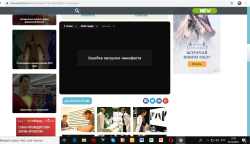
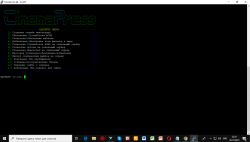
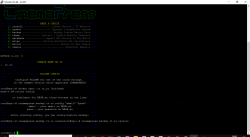
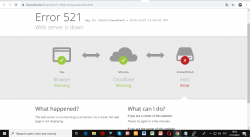
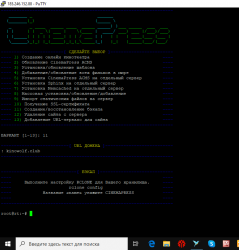
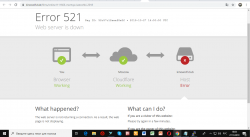
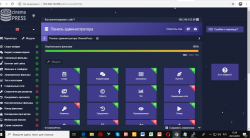
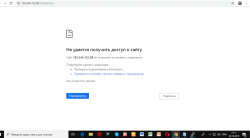
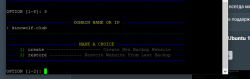
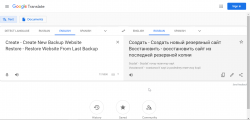
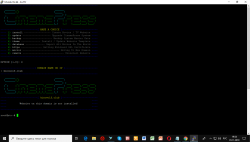
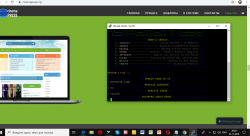
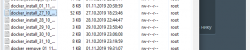
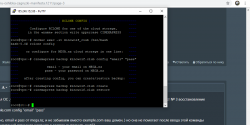
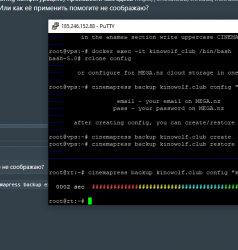
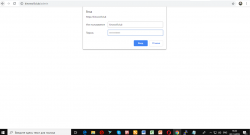
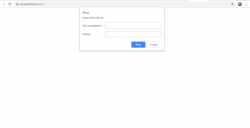
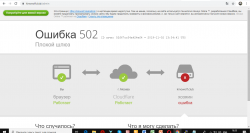
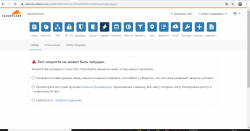
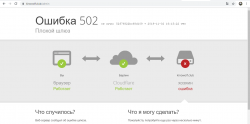
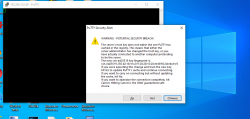
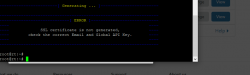


![]]]]]]]]]]]]]]]]]]].png](https://enot.men/data/attachments/1/1892-5cf8bf88a9d54d91fbf26794bddcbb84.jpg)